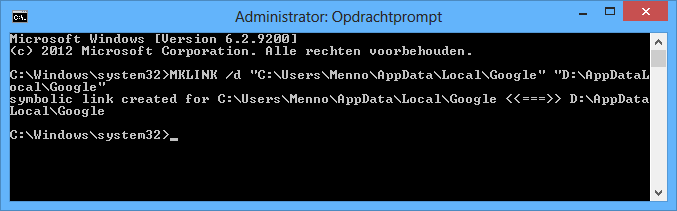
Paul Hooft vraagt: "Ik heb een kleine SSD-schijf C: en een grote harde schijf D:. Hoe kan ik de bulk van de map Program files naar D: overzetten?"
Antwoord: Dit is tegenwoordig een gebruikelijke opstelling: een snelle, maar relatief kleine SSD-schijf voor Windows en een grote harde schijf voor de opslag van persoonlijke bestanden. Het verwijderen van onnodige bestanden en het verplaatsen van de mappen met persoonlijke gegevens naar de D:-partitie is echter niet altijd voldoende om genoeg schijfruimte vrij te maken om Windows goed te laten functioneren. Omdat het geheugen van een SSD-schijf maar een beperkt aantal keer herschreven kan worden, heeft het intensief gebruik van deze beperkt beschikbare ruimte tevens een negatieve invloed op de levensduur van de SSD. Reden genoeg om de omvangrijke submappen van mappen als C:\Program files, C:\Gebruikers\inlognaam\AppData\Local en C:\Gebruikers\inlognaam\AppData\Roaming te verplaatsen naar een alternatieve locatie op de harde schijf. Vanuit Windows is dat eigenlijk niet mogelijk, maar het kan wel door op de oorspronkelijke locatie met een MKLINK-commando een symbolische link naar de nieuwe locatie te maken.
Het is geen makkelijk commando, een (tik)fout is snel gemaakt! Om die reden voeg ik een voorbeeld toe waarbij de map C:\Gebruikers\inlognaam\AppData\Local\Google door middel van een symbolische link wordt verplaatst naar D:\AppDataLocal\Google (deze map kan vrij omvangrijk worden). Start de computer eventueel eerst op in de veilige modus (met behulp van MSCONFIG, tabblad Computer opstarten) om te voorkomen dat bij het verplaatsen van de map een foutmelding wordt getoond als gevolg van bezette bestanden (kopieer eventueel eerst de map naar de nieuwe locatie alvorens de originele map te verwijderen). Maak daarna op de D:-schijf een map aan met een willekeurige naam, bijvoorbeeld AppDataLocal en verplaats de submap Google door middel van knippen (Ctrl-X) en plakken (Ctrl-V) naar de nieuw aangemaakte map. Open vervolgens de Opdrachtprompt met aanvullende administratorrechten (in Windows 8/10 via het Win-X startmenu, in Windows 7 via Start, Alle programma's, Bureau-accessoires, klik met rechts op Opdrachtprompt en selecteer Als administrator uitvoeren) en geef het commando MKLINK /d "C:\Users\inlognaam\AppData\Local\Google" "D:\AppDataLocal\Google". Gaat u zelf met dit commando aan de slag, let dan op dat de naam Gebruikers uit de Windows Verkenner moet worden vervangen door Users, inlognaam moet worden gewijzigd in de eigen gebruikersnaam en (om aan te geven dat het om een map gaat) de schakeloptie /d moet worden toegevoegd! De aanhalingstekens zijn alleen noodzakelijk wanneer de bestandslocatie een spatie bevat.
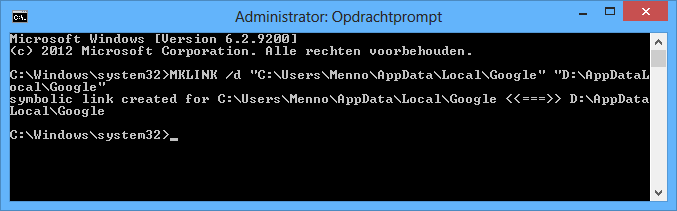
Is het commando correct ingevoerd en de betreffende submap correct verplaatst dan wordt de melding symbolic link created getoond (met behulp van de Windows Verkenner is de aangemaakte symbolische link als mapje met een pijltje terug te vinden op de oorspronkelijke locatie). Vanaf dat moment maken Windows en andere programma's gebruik van de nieuwe opslaglocatie.
© 2001-2024 - Menno Schoone - SchoonePC - Rotterdam - Privacyverklaring